 Firefoxのユーザーたちの中で、FireFoxアドオンVideo Downloadhelperを使ってYoutubeやHuluなど各動画サイトから動画をダウンロードする人が多いですが、Downloadhelperの作動が不安定になったり、ウイルスにされたりすることがよくあるため、別方法でFirefoxを使ってYoutubeやHuluなどの動画サイトから動画を保存したいユーザーも多いです。
Firefoxのユーザーたちの中で、FireFoxアドオンVideo Downloadhelperを使ってYoutubeやHuluなど各動画サイトから動画をダウンロードする人が多いですが、Downloadhelperの作動が不安定になったり、ウイルスにされたりすることがよくあるため、別方法でFirefoxを使ってYoutubeやHuluなどの動画サイトから動画を保存したいユーザーも多いです。
実は、他のFirefoxで動画を保存できるウエーブベースアプリケーションは沢山あります。ウエーブベースのアプリケーションなので、パソコンに不要なソフトウエアをインストール必要がなく、悪意のあるソフトウェアを心配することも全くありません。FireFoxアドオンVideo Downloadhelperで上手く動画をダウンロードできない場合は他のウエーブベースアプリケーションを試してみてくだい。
最高なFirefox対応オンライン動画ダウンロードアプリケーション
FC2 ダウンロード、ClipConverter.ccやVid-DLなど動画をダウロードできるウエーブベースのアプリケーションは数多くあります。しかし、ほとんどはJAVAアプレットを必要とされるオンラインアプリです。Javaはその安全性で、Chromeでは既に採用されなくなりました。Firefoxでも、Javaを使用するには、初心者にとって非常に難しいです。なので、オンラインツールの中で特にお勧めなのは「Apowersoftオンライン動画ダウンロードフリーソフト」です。他のオンラインツールと違い、Javaがまったく必要なく、直接ブラウザーで利用できます。その上、操作が簡単な上にセキュリティも万全で信頼でき、しかも無料です。
この「Apowersoftフリービデオダウンロードツール」を利用すれば、Firefoxで動画をダウンロードするだけではなく、保存フォーマットも自分で指定できますので、フォーマットを変換したい場合はサードパーティーのソフトウエアを使わなくてもいいです。また、このアプリケーションの使い方もとても簡単で、初心者にとってもも楽です。初めて使う方もすぐに使いこなせると思います。さて、Firefoxで動画を保存したい方なら一緒に使って見ましょう!
- まずは、上記のソフトのページを開き、ダウンロードしたい動画のURLを「ここに動画のリンクを貼ります」というブランクに貼り付けてから、右の「無料ダウンロード」ボタンをクリックします。

- 初めて使用する場合は起動ツールをダウンロードする必要があります。ページに表示するアニメーションの手順通りにやればいいです。

- ソフトが無事起動し、アドレスを分析後、動画の情報が表示されます。
- 保存形式や解像度を決めて、相応の「ダウンロード」ボタンを右クリックして、動画を名前付けて保存します。
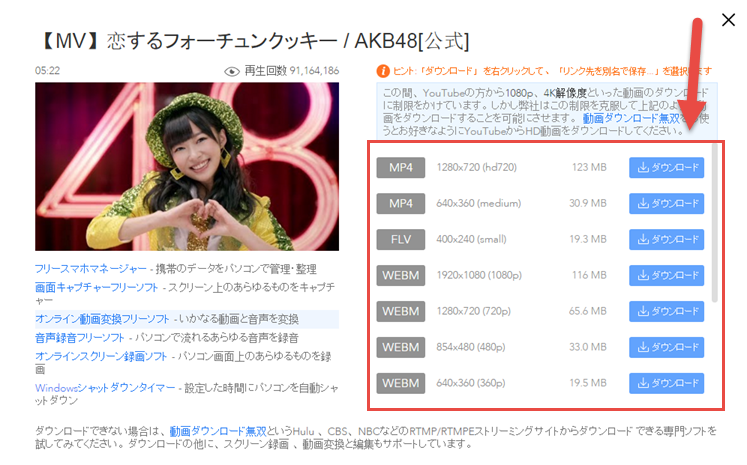
- ダウンロード完了まで待ちます。
「Apowersoftフリービデオダウンロードツール」はオンラインで使える最高の動画ダウンローダ-です。完全無料なオンラインツールなので、不要なソフトウエアをインストールする必要がなく、ウイルスに感染される心配も全くありません。
Firefoxで見た動画を強力なデスクトップダウンロードソフトでダウンロード
Firefoxで動画をダウンロードする他に、動画の録画とスクリーンショット、或いは動画ダウンロード後のフォーマット変換などの機能も必要な場合はディスクトップ版の「動画ダウンロード無双」をお勧めいたします。ダウンロードだけでなく、動画を編集したりフォーマットを変換したりすることもできます。
その使い方は以下の通りです。(Youtubeのダウンロードを例に)
- 上記の「無料ダウンロード」ボタンをクリックし、「Apowersoft動画ダウンロード無双」をダウンロードします。ダウンロードした後にパソコンにインストールします。
- プログラムを起動し、ダウンロードしたいYouTube動画のURLをコピーし、「URLを貼り付ける」ボタンをクリックします。
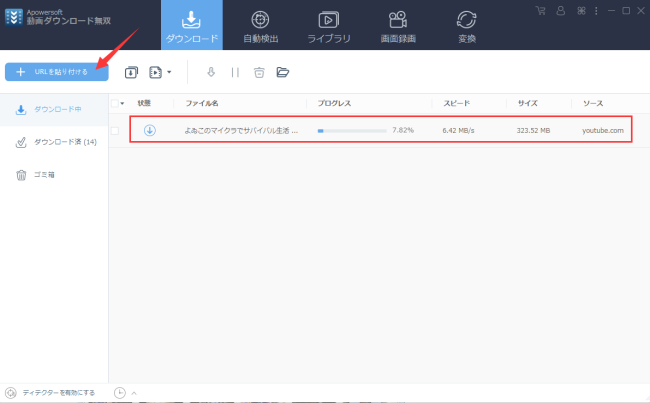
- ダウンロード完了まで待ちます。
上記手順でやれば、「動画ダウンロード無双」で簡単にFirefoxで観賞した動画をダウンロードできます。更に、動画変換・編集などの機能もついており、宜しければ、ぜひこの強力なソフトを試してみてください。
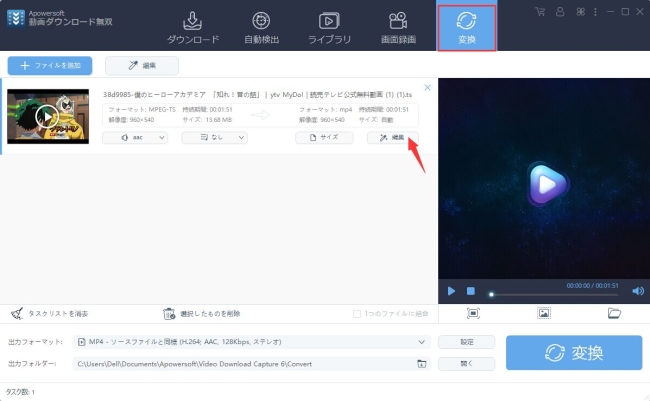
結論
以上の二本のソフトは全部、Firefoxで動画をダウンロードするのにぴったりです。ソフトのダウンロードやインストールなどが嫌いな方は「Apowersoftフリービデオダウンロードツール」の方がお薦めです。一方、より多くの機能のある専門ソフトを使いたい方は「動画ダウンロード無双」が一番のチョイスでしょう。自分の好みに応じ、自由に選んでください。



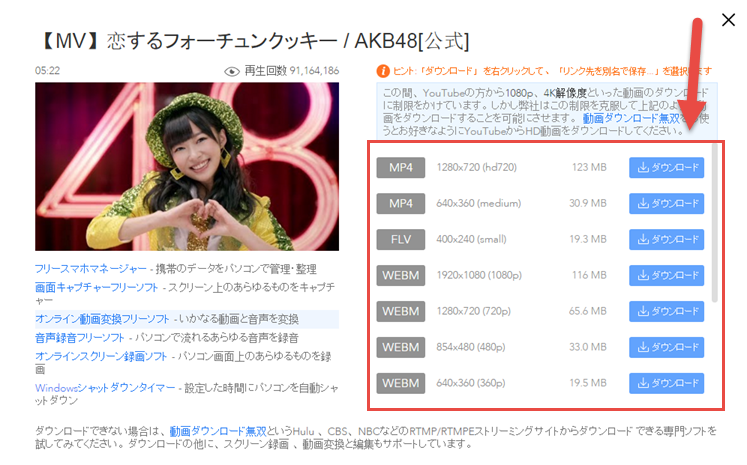
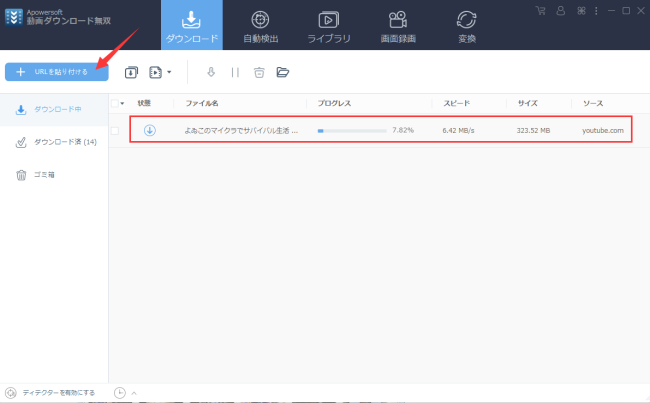

コメントを書く